Watir – инструмент для автоматизированного тестирования web приложений на языке Ruby. Дальше я расскажу немного про Watir, как его установить и написать простой тестовый скрипт с его помощью.
Watir работает с браузером Internet Explorer* на платформе Windows и позволяет автоматизировать веб приложения, которые представлены в браузере с помощью HTML кода. Watir не работает с ActiveX компонентами, Java Applets, Macromedia Flash и другими встроенными приложениями.
*поддерживает Internet Explorer 5.5, 6 и 7, для поддержки Firefox 2 и 3 необходим Firewatir, а также плагин. Также работает на Linux и Mac.
Для работы и установки Watir’a понадобятся установленные Ruby и Ruby Gems. Также пригодится Internet Explorer Developer Toolbar
Берём Ruby 1.8.6 One-Click Installer отсюда, запускаем и устанавливаем – при установке обязательно выбираем пункт – Enable Ruby gems и, по желанию, SciTE. SciTE — текстовый Руби редактор.
После успешной установки Ruby открываем командную строку и вводим следующее*:
*если для подключения к Интернету используется proxy-сервер, то каждая команда должна содержать следующий ключ:
Пример:
Если установка прошла успешно, то в результате должно быть выведены строки, не содержащие сообщений об ошибках. Что-то типа такого:
Очень полезным для работы с Watir'ом будет Internet Explorer Developer Toolbar, так как может легко показать атрибуты и свойства элементов страницы.
Шаги:
Для проверки работы Internet Explorer Developer Toolbar запускаем IE и включаем тулбар — View – Explorer Bar – IE Developer Toolbar (для IE 7).
Появится что-то типа:

Рис. 1 Internet Explorer Developer Toolbar
Как видно из предыдущего скриншота, выделенный элемент – строка поиска – имеет атрибут name = q. Это можно использовать.
Шаги:
Полный код:
Варианты запуска:
Запускаем и … как видите, тест успешен :-)
http://wiki.openqa.org/display/WTR/Tutorial — подробный туториал
http://ru.wikibooks.org/wiki/Ruby — Руби — викиучебник
Watir работает с браузером Internet Explorer* на платформе Windows и позволяет автоматизировать веб приложения, которые представлены в браузере с помощью HTML кода. Watir не работает с ActiveX компонентами, Java Applets, Macromedia Flash и другими встроенными приложениями.
*поддерживает Internet Explorer 5.5, 6 и 7, для поддержки Firefox 2 и 3 необходим Firewatir, а также плагин. Также работает на Linux и Mac.
Для работы и установки Watir’a понадобятся установленные Ruby и Ruby Gems. Также пригодится Internet Explorer Developer Toolbar
Установка Ruby
Берём Ruby 1.8.6 One-Click Installer отсюда, запускаем и устанавливаем – при установке обязательно выбираем пункт – Enable Ruby gems и, по желанию, SciTE. SciTE — текстовый Руби редактор.
Установка Watir
После успешной установки Ruby открываем командную строку и вводим следующее*:
gem update –-system
gem install watir*если для подключения к Интернету используется proxy-сервер, то каждая команда должна содержать следующий ключ:
-p http://[имя_прокси_сервера]:[порт]Пример:
gem update –-system -p proxy.com:3128Если установка прошла успешно, то в результате должно быть выведены строки, не содержащие сообщений об ошибках. Что-то типа такого:
C:\Documents and Settings\Administrator\>gem install watir
Successfully installed watir-1.6.2
Installing ri documentation for watir-1.6.2...
Installing RDoc documentation for watir-1.6.2...Установка Internet Explorer Developer Toolbar
Очень полезным для работы с Watir'ом будет Internet Explorer Developer Toolbar, так как может легко показать атрибуты и свойства элементов страницы.
Шаги:
- Загружаем Internet Explorer Developer Toolbar отсюда
- Запускаем загрузившийся IEDevToolBarSetup.msi и устанавливаем.
Для проверки работы Internet Explorer Developer Toolbar запускаем IE и включаем тулбар — View – Explorer Bar – IE Developer Toolbar (для IE 7).
Появится что-то типа:
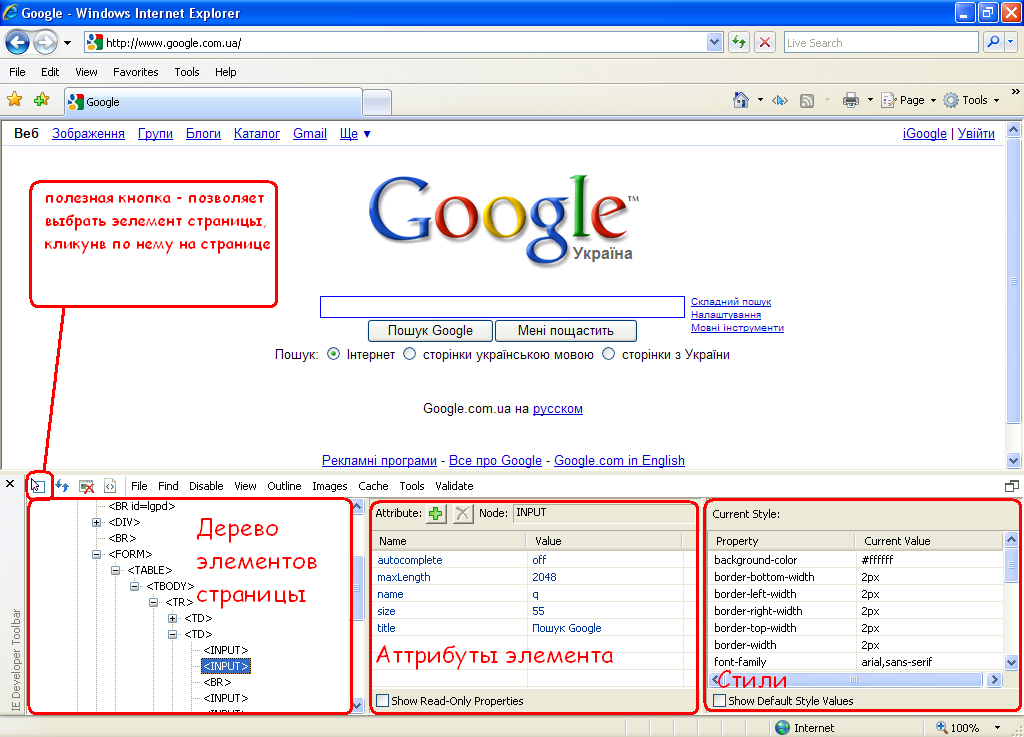
Рис. 1 Internet Explorer Developer Toolbar
Пишем первый скрипт
Как видно из предыдущего скриншота, выделенный элемент – строка поиска – имеет атрибут name = q. Это можно использовать.
Шаги:
- Создаем файл с расширением .rb, например, google.rb
- Открываем файл с помощью текстового редактора. Можно использовать редактор, предоставляемый вместе с Руби – SciTE, можно использовать блокнот или другой текстоый редактор, а можно интегрировать Ruby с какой-нибудь средой разработки, например, NetBeans
- Для использования Watir'a в коде его необходимо подключить:
Require ‘watir’ - Далее выполним простой поиск, используя следующий код:
Полный код:
require 'watir'
google = "http://google.ru"
puts "Тест 1. Найти Хабрахабр."
# создаём экземпляр ИЕ
ie = Watir::IE.new
#идем на Google
ie.goto google
#вводим в поисковую строку "habrahabr.ru"
ie.text_field(:name, "q").set "habrahabr.ru"
#нажимаем кнопку - Поиск в Google
ie.button(:name, "btnG").click
puts " Результат:"
#Содержит ли страница текст "Хабрахабр"
if ie.text.include? "Хабрахабр"
puts " Тест пройден - Хабрахабр найден"
else
puts " Тест провален - Хабрахабр не найден :-("
end
#Закрываем ИЕ
ie.close
Запускаем скрипт
Варианты запуска:
- Если вы использовали редактор SciTE, то, нажав F5, во время работы в нём, вы запустите скрипт.
- Также скрипт можно запускать из командной строки:
ruby [путь_к_rb_файлу_и_его_имя]
Пример:
ruby C:\google.rb
Запускаем и … как видите, тест успешен :-)
Ссылки:
http://wiki.openqa.org/display/WTR/Tutorial — подробный туториал
http://ru.wikibooks.org/wiki/Ruby — Руби — викиучебник